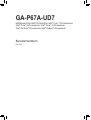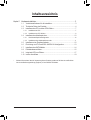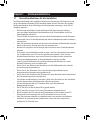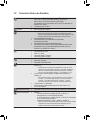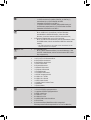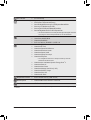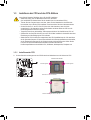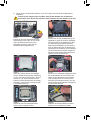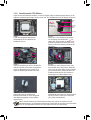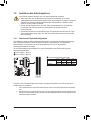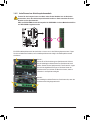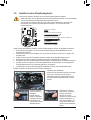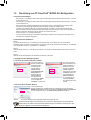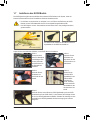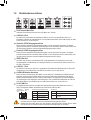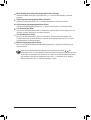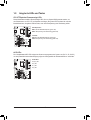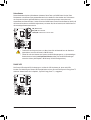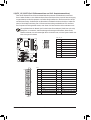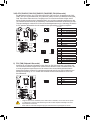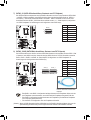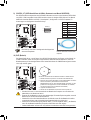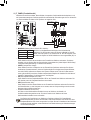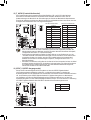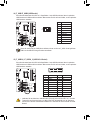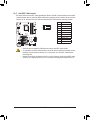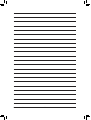GA-P67A-UD7
Motherboard mit LGA1155-Sockel für Intel® Core™ i7-Prozessoren/
Intel® Core™ i5-Prozessoren/ Intel® Core™ i3-Prozessoren
Intel® Pentium®-Prozessoren/ Intel® Celeron®-Prozessoren
Benutzerhandbuch
Rev. 1001

- 2 -
Inhaltsverzeichnis
Kapitel 1 Hardwareinstallation .......................................................................................3
1-1 Vorsichtsmaßnahmen für die Installation ......................................................... 3
1-2 Technische Daten des Produkts ....................................................................... 4
1-3 Installieren der CPU und des CPU-Kühlers ..................................................... 7
1-3-1 Installieren der CPU .................................................................................................7
1-3-2 Installieren des CPU-Kühlers ...................................................................................9
1-4 Installieren des Arbeitsspeichers .................................................................... 10
1-4-1 Dualchannel-Speicherkonguration ........................................................................10
1-4-2 Installieren eines Arbeitsspeichermoduls ..............................................................11
1-5 InstalliereneinerErweiterungskarte ............................................................... 12
1-6 EinrichtungvonATICrossFireX™/NVIDIASLI-Konguration .......................... 13
1-7 Installieren des SATA-Moduls ........................................................................ 14
1-8 Rückblendenanschlüsse ................................................................................ 15
1-9 IntegrierteLEDsundTasten ........................................................................... 17
1-10 Interne Anschlüsse ......................................................................................... 19
* WeitereInformationenüberdieVerwendungdiesesProduktsentnehmenSiebittederausführlichen
VersionderBedienungsanleitung(Englisch)aufderGIGABYTE-Website.

- 3 - Hardwareinstallation
Kapitel 1 Hardwareinstallation
1-1 Vorsichtsmaßnahmen für die Installation
DasMotherboardenthältvieleempndlicheelektronischeSchaltungenundKomponenten,die
durchelektrostatischeEntladung(ESD)beschädigtwerdenkönnen.BittelesenSiesorgfältig
dasBenutzerhandbuchdurchundbefolgendienachstehendenAnweisungen,bevorSiedie
Installationbeginnen:
EntfernenoderbeschädigenSiedenMotherboard-S/N(Seriennummer)-Aufkleber •
odervomHändlerangebrachtenGarantieaufklebernicht.DieseAufklebersindfürdie
Garantiegültigkeiterforderlich.
TrennenSiedenComputerimmervomNetz,indemSiedasNetzkabelausderSteckdose •
herausziehen,bevorSiedasMotherboardoderandereHardwarekomponenteninstallieren
oder entfernen.
WennSieHardwarekomponentenmitdeninternenAnschlüssenamMotherboardverbinden, •
stellenSiebittesicher,dasssiefestundsicherverbundensind.
BerührenSiemöglichstnichtdieLeitungenoderAnschlüsse,wennSiedasMotherboard •
anfassen.
Esistratsam,eineAntistatik-Manschettezutragen,wennSieelektronischeKomponenten •
z.B.einMotherboard,eineCPUodereinSpeichermodulanfassen.WennSiekeine
Antistatik-Manschettehaben,dannhaltenSiebitteIhreHändentrockenundberühren
zuersteinenMetallgegenstand,umdieelektrostatischeLadungzuentladen.
LegenSiedasMotherboardaufeineAntistatik-Unterlageoderbelassenesinseiner •
Antistatik-Verpackung,bevoresinstalliertwird.
StellenSievordemEntfernendesStromkabelsvondemMotherboardsicher,dassdie •
Stromversorgungausgeschaltetist.
StellenSievordemEinschaltensicher,dassdieSpannungdesNetzteilbereits •
entsprechendIhrerNetzspannungeingestelltwurde.
StellenSievordemVerwendendesProduktssicher,dassalleKabelundStromanschlüsse •
Ihrer Hardwarekomponenten verbunden sind.
UmSchädenamMotherboardzuverhindern,dürfenkeineSchraubenmitdemSchaltkreis •
oderdenKomponentendesMotherboardsinBerührungkommen.
Auf dem Motherboard oder im PC-Gehäuse dürfen keine Schrauben oder •
Metallgegenständeliegen.
DerPCdarfnichtaufeineunebeneFlächegestelltwerden •
.
DerPCdarfnichtaneinemOrtmithohenTemperaturenaufgestelltwerden. •
Beim Einschalten des PCs während des Zusammenbaus ist mit Schäden an den PC- •
KomponentenundVerletzungenderamPCarbeitendenPersonzurechnen.
Wenn Sie bestimmte Installations- und Aufbauschritte nicht verstehen oder Bedenken •
hinsichtlichderVerwendungdesProduktshaben,ziehenSieeinenentsprechend
qualiziertenPC-Technikerhinzu.

- 4 -Hardwareinstallation
1-2 Technische Daten des Produkts
CPU Unterstütz Intel ® Core™ i7-Prozessoren/Intel® Core™ i5-Prozessoren/
Intel® Core™ i3-Prozessoren/Intel® Pentium®-Prozessoren/
Intel® Celeron® -Prozessoren imLGA1155-Package
(DieaktuelleListederunterstütztenCPUsistaufderWeb-Sitevon
GIGABYTEzunden.)
L3-Cache je nach der CPU
Chipsatz Intel ® P67 Express Chipsatz
Arbeitsspeicher 4x1,5VDDR3DIMM-Sockelnfürbiszu16GbSystemarbeitsspeicher
* AufgrundderBeschränkungdesWindows32-BitBetriebssystems
wirddietatsächlichangezeigteArbeitsspeichergrößewenigerals4Gb
betragen,wennmehrals4GbArbeitsspeicherinstalliertwerden.
Duachannel-Speicherarchitektur
Unterstützt DDR3 2133/1866/1600/1333/1066 MHz
Arbeitsspeichermodulen
Unterstützt Nicht-ECC-Arbeitsspeichermodulen
UnterstütztExtremeMemoryProle(XMP)Arbeitsspeichermodule
(DieaktuelleListederunterstütztenSpeichermoduleistaufder
Web-SitevonGIGABYTEzunden.)
Audio Realtek ALC889 Codec
HochauösendesAudio
2/4/5.1/7.1-Kanal
UnterstütztDolby ® -Heimkino
UnterstütztS/PDIF-Ausgang
LAN 2xRealtekRTL8111E-Chip(10/100/1000Mbit)
UnterstütztTeaming
Unterstützt Smart Dual LAN
Erweiterungssteckplätze 2xPCIExpressx16-SteckplatzmitAuslastungx16(PCIEX16_1,
PCIEX16_2)
* InstallierenSieeinePCIExpress-Grakkarte,müssenSiesiefür
optimaleLeistungunbedingtimPCIEX16_1-Steckplatzinstallieren;
WennSiezweiPCI-Express-Grakkarteninstallieren,empfehlen
wir,diesindenSteckplätzenPCIEX16_1undPCIEX16_2zutun.
2xPCIExpressx16-Steckplatz,ausgeführtalsx8(PCIEX8_1,
PCIEX8_2)
* DerSteckplatzPCIEX8_1teiltsichBandbreitemitdemSteckplatz
PCIEX16_1,undderSteckplatzPCIEX8_2mitdemSteckplatz
PCIEX16_2.DerSteckplatzPCIEX16_1/PCIEX16_2arbeitet
maximalimx8-Modus,wennPCIEX8_1/PCIEX8_2bestücktist.
1 x PCI Express x1-Steckplatz
(AllePCIExpress-SteckplätzeentsprechenPCIExpress2.0.)
2 x PCI-Steckplätze
Multigraktechnologie Unterstützt2-Way-/3-Way-ATICrossFireX™/NVIDIASLI-Technologie
Speicherschnittstelle Chipsatz:
- 2xSATA-Anschlüssemit6Gb/s(SATA3_0,SATA3_1)
unterstützen bis zu 2 SATA-Geräte mit 6Gb/s
- 4xSATA-Anschlüssemit3Gb/s(SATA2_2~SATA2_5)unterstützen
bis zu 4 SATA-Geräte mit 3Gb/s
- UnterstütztSATARAID0,RAID1,RAID5undRAID10
* WenneinRAID-SetgemischtüberSATA6Gb/s-undSATA3Gb/s-Kanäle
aufgebautwird,kanndieSystemleistungdesRAID-Setsjenach
angeschlossenenGerätenunterschiedlichausfallen.

- 5 - Hardwareinstallation
Speicherschnittstelle 2xMarvell88SE9128-Chip:
- 2xSATA-Anschlüssemit6Gb/s(GSATA3_6,GSATA3_7)
unterstützen bis zu 2 SATA-Geräte mit 6Gb/s
- Unterstützt SATA RAID 0 und RAID 1
- 2xeSATA-Anschlüssemit6Gb/s(eSATA/USB-Kombo)auf
der Rückseite unterstützen bis zu 2 SATA-Geräte mit 6Gb/s
- Unterstützt SATA RAID 0 und RAID 1
USB Chipsatz:
- Biszu8USB2.0/1.1Anschlüsse(4aufderRückseite,
einschließlich2eSATA/USB-Kombo,4überdieUSB-
Brackets,diemitdeninternenUSB-Pinsverbundensind)
2xRenesasD720200-Chipund2xVLIVL810-Hub:
- Biszu10USB3.0/2.0-Anschlüsse(6anderRückblende,4über
dieUSB-Brackets,diemitdeninternenUSB-Pinsverbunden
werden)
* DieUSB2.0-Signalevonden4USB3.0/2.0-Anschlüssenaufder
Rückseite stammen vom Chipsatz.
IEEE 1394 T.I.TSB43AB23chip:
- Biszu3IEEE1394a-Anschlüsse(2anderRückblende,1über
dasIEEE1394a-Bracket,welchesmitdeninternenIEEE1394a-
Pinsverbundenist)
Interne Anschlüsse 1x24-Pol.ATX-Netzteilanschluss
1x8-Pol.ATX12V-Stromanschluss
4 x SATA 3Gb/s Anschlüsse
4 x SATA 6Gb/s-Anschlüsse
1 x CPU-Lüftersockel
3xSystemlüftersockel
1 x Netzteil-Lüftersockel
1 x Chipsatz-Lüftersockel
1xFronttafelsockel
1xFronttafel-Audiosockel
1xS/PDIF-Ausgangssockel
2 x USB 2.0/1.1-Sockel
2 x USB 3.0/2.0-Sockel
1 x IEEE 1394a-Sockel
1xCMOS-Daten-Löschen-Taste
1 x Netztaste
1 x Resetschalter
Rückblendenanschlüsse 1 x PS/2-Tastatur-/Maus-Port
1xKoaxialS/PDIFAusgangsanschluss
1xoptischerS/PDIFAusgangsanschluss
2 x IEEE 1394a-Ports
2 x USB 2.0/1.1-Port
6 x USB 3.0/2.0-Port
2 x eSATA/USB-Kombo-Anschlüsse
2 x RJ-45-Ports
6xAudioanschlüsse(Mittel/Subwoofer-Lautsprecher/
Rücklautsprecher/Seitenlautsprecher/LineIn/LineOut/Mikrofon)

- 6 -Hardwareinstallation
E/A-Controller iTE IT8728-Chip
Hardwareüberwachung Systemspannungserkennung
CPU/System-Temperaturerkennung
GeschwindigkeitserkennungfürCPU/System/Netzteillüfter
WarnungvorÜberhitzungderCPU
WarnungbeiCPU/System/Netzteillüfterfehler
GeschwindigkeitskontrollefürCPU/Systemlüfter
* ObdieKontrollfunktionderCPU/Systemlüftergeschwindigkeitunterstützt
wird,hängtvondemCPU/Systemkühlerab,denSieinstallieren.
BIOS 2x32Mbitash
Lizenziertes AWARD BIOS
Unterstützt DualBIOS ™
PnP1.0a,DMI2.0,SMBIOS2.4,ACPI1.0b
Sonderfunktionen Unterstützt @BIOS
UnterstütztQ-Flash
UnterstütztXpressBIOSRescue
Unterstützt Download-Center
UnterstütztXpressInstall
UnterstütztXpressRecovery2
UnterstütztEasyTune
* DieverfügbarenFunktionenimEasytunekönnenjenachdem
Motherboardmodell variieren.
UnterstütztdenerweitertenDynamicEnergySaver ™ 2
Unterstützt Smart 6 ™
Unterstützt Auto Green
UnterstützteXtremeHardDrive(X.H.D)
UnterstütztON/OFFCharge
Unterstützt Cloud OC
Unterstützt Q-Share
MitgelieferteSoftware NortonInternetSecurity(OEM-Version)
Betriebssystem Unterstützt Microsoft ® Windows®7/Vista/XP
Formfaktor ATX-Formfaktor;30,5cmx24,4cm
*GIGABYTEbehältsichdasRechtvor,technischeDatenundproduktbezogeneInformationenohnevorherigeAnkündigung
zu ändern.

- 7 - Hardwareinstallation
1-3 Installieren der CPU und des CPU-Kühlers
LGA1155 CPU
1-3-1 Installieren der CPU
A. SuchenSiedieAusrichtungsnasendesCPU-SockelsamMotherboardunddieKerbenderCPU.
KerbeKerbe
Ausrichtungsnase
Ausrichtungsnase
LGA1155 CPU-Sockel
Die Ecke Pol 1 des CPU-Sockels
DreieckmarkierungfürdenPol1derCPU
LesenSiediefolgendenRichtlinien,bevorSiedieCPUinstallieren:
StellenSiesicher,dassdasMotherboardIhreCPUunterstützt. •
(AufderGIGABYTE-WebsitendenSiedieaktuelleListemitunterstütztenCPUs.)
TrennenSiedenComputerimmervomNetz,indemSiedasNetzkabelausderSteckdose •
herausziehen,bevorSiedieCPUinstallieren.DamitvermeidenSieeinenHardwareschaden.
SuchenSiedenPol1derCPU.DieCPUlässtsichnichteinstecken,wennsiefalsch •
ausgerichtetist.(AlsAlternativesuchenSiedieKerbenanbeidenSeitenderCPUunddie
AusrichtungsnasenandemCPU-Sockel.)
TragenSieeinedünne,gleichmäßigeThermopastenschichtaufdieOberächederCPUauf. •
SchaltenSiedenComputernichtein,bevorderCPU-Kühlerinstalliertist.Andernfallskanneine •
ÜberhitzungundBeschädigungderCPUauftreten.
StellenSiedieCPU-HostfrequenzentsprechenddenCPU-Spezikationenein.WirratenIhnen •
abdieSystembusfrequenzaufeinenWertaußerhalbderHardwarespezikationeneinzustellen,
dadieStandardanforderungenfürdiePeripheriedadurchnichterfülltwerden.WollenSiedie
FrequenzaufeinenNichtstandardwerteinstellen,beachtenSiebitteIhre
HardwarespezikationeneinschließlichCPU,Grakkarte,Arbeitsspeicher,Festplatteusw.

- 8 -Hardwareinstallation
Schritt1:
Drücken Sie den CPU-Sockelhebel mit Ihrem
FingerbehutsamnachuntenundvomSockel
weg.AnschließendhebenSiedenCPU-
Sockelhebelganzhoch,wobeiauchder
Metalldeckrahmenabgehobenwird.
Schritt3:
HaltenSiemitIhremDaumenundZeignger
dieCPU.RichtenSiedie(Dreieck-)Markierung
von Pol 1 der CPU auf die Ecke Pol 1 des CPU-
Sockelsaus.(SiekönnenebenfallsdieCPU-
KerbenaufdieAursichtungsnasendesSockels
ausrichten.)LegenSiedannvorsichtigdieCPU
indierichtigePositionein.
Schritt5:
Drücken Sie den CPU-Sockelhebel wieder
zurückinseineverriegeltePosition.
Schritt4:
SobalddieCPUsachgemäßeingefügtist,halten
Sie den Sockelhebel mit einer Hand fest und
setzen Sie den Deckrahmen mit der anderen
Handvorsichtigwiederauf.AchtenSiebeim
AufsetzendesDeckrahmensdarauf,dasssich
die Vorderseite des Deckrahmens unterhalb der
Ansatzschraubebendet.
B. FolgenSiedennachstehendenSchritten,umdieCPUrichtigindenCPU-SockelamMotherboard
einzubauen.
Trennen Sie den Computer immer vom Netz, indem Sie das Netzkabel aus der Steckdose
herausziehen, bevor Sie die CPU installieren. Damit vermeiden Sie einen Schaden an der CPU.
Hinweis:
Halten Sie den CPU-Sockelhebel an seinem
Grifffest,nichtamUnterteildesHebels.
Schritt2:
EntfernenSiedieCPU-Sockelabdeckung,wie
abgebildetist.HaltenSiemitIhremZeigenger
denhinterenGriffderSockelabdeckungunten
fest,hebenSiedieVorderkante(nebender
Markierung"ENTFERNEN")mitdemDaumen
hochundnehmenSiedanndieAbdeckungab.
(BerührenSiedieKontakteandemSockelnicht.
UmdenCPU-Sockelzuschützen,bringenSie
bitteimmerdenSockelschutzdeckelwiederan,
nachdemdieCPUentferntwurde.)

- 9 - Hardwareinstallation
Oberer
Stift
Innenstift
Kopf des
oberen
Stiftes
Richtungdes
Pfeilzeichens
am oberen Stift
1-3-2 Installieren des CPU-Kühlers
FolgenSiedennachstehendenSchritten,umdenCPU-KühlerrichtiginsMotherboardeinzubauen.(Inden
folgendenInstallationsanweisungenwirdeinmitderIntel®CPUmitgelieferterKühleralsBeispielverwendet.)
GebenSiebeimEntfernendesCPU-KühlersbesondersAcht,weilderCPU-Kühlerdurchdie
Wärmeleitpaste bzw. das Thermoband zwischen dem CPU-Kühler und der CPU an der CPU kleben
kann.EinunsachgemäßesEntfernendesCPU-KühlerskanndieCPUbeschädigen.
Schritt1:
TragenSieeinegleichmäßigeSchicht
WärmeleitpasteaufdieOberächeder
installierten CPU auf.
Schritt2:
Achten Sie vor dem Installieren des Kühlers
aufdieRichtungdesPfeilzeichens am
oberenStift.(DurchDrehendesStiftesindie
PfeilrichtungentfernenSiedenKühler.Durch
DrehenindieandereRichtunginstallierenSie
denKühler.)
Schritt3:
LegenSiedenKühleraufdieCPU.RichtenSie
dabeidievierStifteaufdiedafürvorgesehenen
LöcheramMotherboardaus.DrückenSiein
diagonalerReihenfolgedieStiftenachunten.
Schritt4:
Siesolltenein“Klick”-Geräuschhören,wenn
Sie jeden Stift nach unten drücken. Stellen Sie
sicher,dassdieoberenStifteunddieInnenstifte
gutzusammenpassen.(SehenSiebitteinder
InstallationsanleitungIhresCPU-Kühlersfür
AnweisungenzurKühlerinstallationnach.)
Schritt5:
Schauen Sie nach der Installation die
Motherboardrückseitean.IstderStiftgemäß
oberAbbildungeingefügt,istdieInstallation
abgeschlossen.
Schritt6:
Verbinden Sie zum Schluss den Stromanschluss
des CPU-Kühlers mit dem CPU-Lüftersockel
(CPU_FAN)amMotherboard.

- 10 -10 - -Hardwareinstallation
1-4 Installieren des Arbeitsspeichers
DDR3_1
DDR3_2
DDR3_3
DDR3_4
Dualchannel-Speicherkongurationstabelle
DDR3_1 DDR3_2 DDR3_3 DDR3_4
Zwei Module DS/SS - - DS/SS - -
- - DS/SS - - DS/SS
Vier Module DS/SS DS/SS DS/SS DS/SS
(SS=Einseitig,DS=Zweiseitig,"--"=Nichtbelegt)
AufgrundvonCPU-EinschränkungenlesenSiebittediefolgendenRichtlinien,bevorSiedenSpeicherim
Dualchannelmodus installieren.
DerDualchannelmoduskannnichtaktiviertwerden,wennnureinDDR3-Speichermodulinstalliert1.
wird.
BeiAktivierungdesDualchannelmodusmitzweiodervierArbeitsspeichermodulenwirdempfohlen,2.
dassSiefüreineoptimaleLeistungSpeicherderselbenKapazität,Marke,Geschwindigkeitundmit
identischen Chips verwenden.
1-4-1 Dualchannel-Speicherkonguration
DasMotherboardbietetvierDDR3ArbeitsspeichersteckplätzeundunterstütztdieDualchanneltechnologie.
NachderSpeicherinstallationerkenntdasBIOSautomatischdieSpezikationenundKapazitätdes
Arbeitsspeichers.DurchAktivierendesDualchannel-Speichermoduswirddieursprüngliche
Arbeitsspeicherbandbreite verdoppelt.
DievierDDR3ArbeitsspeichersteckplätzesindinzweiKanälegeteilt.JederKanalhatwiefolgtzwei
Arbeitsspeichersteckplätze:
Kanal0:DDR3_1,DDR3_2
Kanal1:DDR3_3,DDR3_4
LesenSiediefolgendenRichtlinien,bevorSiedenArbeitsspeicherinstallieren:
StellenSiesicher,dassdasMotherboardIhrSpeichermodulunterstützt.Esistratsam, •
ArbeitsspeichermodulemitderselbenKapazität,Marke,GeschwindigkeitundChipartzuverwenden.
(AktuelleInformationenzuunterstütztenSpeichergeschwindigkeitenundSpeichermodulen
ndenSieaufderGIGABYTE-Website.)
TrennenSiedenComputerimmervomNetz,indemSiedasNetzkabelausderSteckdose •
herausziehen,bevorSiedasSpeichermodulinstallieren.SovermeidenSieeinen
Hardwareschaden.
SpeichermodulehabeneinnarrensicheresDesign.EinArbeitsspeichermodulkannnurineine •
Richtungeingestecktwerden.WennesschweristdasModuleinzustecken,dannändernSie
bittedieRichtung.

- 11 -11 - - Hardwareinstallation
Kerbe
DDR3 DIMM
1-4-2 Installieren eines Arbeitsspeichermoduls
EinDDR3ArbeitsspeichermodulhateineKerbe,sodassesnurineineRichtungeinpassenkann.Folgen
SiedennachstehendenSchritten,umIhreArbeitsspeichermodulerichtigindieArbeitsspeichersockeln
einzubauen.
Schritt1:
AchtenSieaufdieAusrichtungdesSpeichermoduls.Drücken
SiedieHaltebügelanbeidenEndendesSpeichersockelnach
außen.SteckenSiedasSpeichermodulindenSockelein.Legen
SiewielinksabgebildetIhreFingeraufdieobereKantedes
SpeichermodulsunddrückendasModulnachunten,damites
senkrechtindenSpeichersockelgeht.
Schritt2:
DieHaltebügelanbeidenEndendesSockelrastenein,wenndas
Speichermodulrichtigeingestecktwird.
Trennen Sie den Computer immer vom Netz, indem Sie das Netzkabel aus der Steckdose
herausziehen, bevor Sie ein Arbeitsspeichermodul installieren. Damit vermeiden Sie einen
Schaden an dem Speichermodul.
DDR3 und DDR2 DIMMs sind nicht kompatibel mit DDR DIMMs. In dieses Motherboard dürfen
nurDDR3DIMMseingebautwerden.

- 12 -12 - -Hardwareinstallation
1-5 InstalliereneinerErweiterungskarte
PCI-Steckplatz
PCI Express x1 Steckplatz
PCIExpressx16Steckplatz(PCIEX16_2/PCIEX8_1/PCIEX8_2)
PCIExpressx16Steckplatz(PCIEX16_1)
FolgenSiedennachstehendenSchritten,umIhreErweiterungskarterichtigindenSteckplatzeinzubauen.
1. SuchenSieeinenSteckplatzaus,derIhreKarteunterstützt.EntfernenSiedieMetallblendevonder
Rückseite des Gehäuses.
2. RichtenSiedieKarteaufdenSteckplatzausunddrückendieKartenachunten,bissierichtigindem
Steckplatz sitzt.
3. StellenSiesicher,dassdieKontaktstellederKartekomplettindenSteckplatzeingestecktist.
4. BefestigenSiemiteinerSchraubedasBlechderKarteanderRückblendedesGehäuses.
5. BringenSienachdemInstallierenallerErweiterungskartendieAbdeckung(en)desGehäuseswiederan.
6. SchaltenSieIhrenComputerein.ÖffnenSiegegebenenfallsdasBIOS-Setup,umnotwendigeBIOS-
EinstellungsänderungenfürIhreErweiterungskarte(n)vorzunehmen.
7. InstallierenSiedenmitderErweiterungskartemitgeliefertenTreiberunterIhremBetriebssystem.
Beispiel:InstallierenundEntferneneinerPCIExpressGrakkarte:
InstalliereneinerGrakkarte: •
DrückenSiedieobereKantederKartevorsichtig
nachunten,bisSieganzimPCIExpress-
Steckplatzeingefügtist.VergewissernSiesich,
dass die Karte im Steckplatz festsitzt und nicht
wackelt.
LesenSiediefolgendenRichtlinien,bevorSieeineErweiterungskarteinstallieren:
StellenSiesicher,dassdasMotherboardIhreErweiterungskarteunterstützt.LesenSiesorgfältig •
dasIhrerErweiterungskartebeigelegteBenutzerhandbuchdurch.
TrennenSiedenComputerimmervomNetz,indemSiedasNetzkabelausderSteckdose •
herausziehen,bevorSieeineErweiterungskarteinstallieren.SovermeidenSieeinen
Hardwareschaden.
Entfernen der Karte •
ausdemPCIEX16_1-
Steckplatz:
Drücken Sie den
Hebel am Steckplatz
vorsichtignachhinten
und heben Sie die
Karte vertikal aus dem
Steckplatz heraus.
Entfernen der Karte aus •
dem
PCIEX16_2/PCIEX8_1/
PCIEX8_2-Steckplatz
:
Drücken Sie auf den
Verschluss am Ende des PCI
Express-Steckplatzes,um
dieKartefreizugeben,und
ziehen Sie die Karte dann
geradeausdemSteckplatz
heraus.

- 13 -13 - - Hardwareinstallation
1-6 EinrichtungvonATICrossFireX™/NVIDIASLI-Konguration
A.Systemvoraussetzungen
- Die 2-Weg-SLI- und 2-Weg-CrossFireX-TechnologieunterstütztgegenwärtigdieBetriebssystemeWindows7,Windows
VistaundWindowsXP.
- Die 3-Weg-SLI- und 3-Weg-CrossFireX-TechnologieunterstütztgegenwärtigdieBetriebssystemeWindows7,Windows
VistaundWindowsXP.
- EinCrossFireX/SLI-unterstütztesMotherboardmitzwei/dreiPCIExpressx16-SteckplätzenundrichtigemTreiber
- Zwei/dreiCrossFireX/SLI-fähigeGrakkartenidentischerMarkeundChipundrichtigemTreiber
(ATIGPUs,diegegenwärtigdie3-Way-CrossFireX-Technologieunterstützen,sinddieSerienRadeonHD3800,
RadeonHD4800undRadeonHD5800.)AktuelleNVIDIAGPUsmitUnterstützungder3-Way-SLI-Technologiesind
8800GTX,8800Ultra,9800GTX,GTX260,GTX280,GTX470undGTX480.)
- Ein/zweiCrossFire(Hinweis)/SLI-Bridge-Anschlüsse
- EswirdeineStromversorgungmitausreichenderStromleistungempfohlen.(DieLeistungsvoraussetzungensindim
HandbuchIhrerGrakkartenangegeben.)
B.AnschließenderGrakkarten
Schritt1:
DurchlaufenSiedieSchrittein"1-5InstalliereneinerErweiterungskarte"undinstallierenSiezweiCrossFireX/SLI-
GrakkartenindenPCIExpressx16-Steckplätzen.(ZurEinrichtungeiner2-Way-Kongurationempfehlenwir,dieGrakkarte
indenSteckplätzenPCIEX16_1undPCIEX16_2zuinstallieren.)
Schritt2:
VerbindenSiedieCrossFire(Hinweis)/SLI-Bridge-AnschlüssemitdenCrossFireX/SLI-Goldrandanschlüssenobenandenzwei
Karten.
Schritt3:
VerbindenSiedasAnzeigekabelmitderGrakkarteimPCIEX16_1-Steckplatz.
(Hinweis) JenachIhrenGrakkartensinddieBridge-Anschlüsseerforderlichodernicht.
C.KongurierendesGrakkartentreibers
C-1.SowirddieCrossFireX-Funktionaktiviert
Für2-Way-CrossFireX:
Nach der Installation des
Grakkartentreibers
imBetriebssystem
rufen Sie bitte das
Catalyst Control
Center(Beschleuniger-
Steuercenter) auf.
NavigierenSiezum
Menü CrossFireX
und wählen Sie das
Kontrollkästchen Enable
Das Kontrollkästchen
CrossFireX™ angewähltist.
Für3-Way-CrossFireX:
Nach der Installation des
Grakkartentreibersim
Betriebssystemrufen
Sie bitte das Catalyst
Control Center auf.
NavigierenSiezumMenü
CrossFireX,wählenSie
das Kontrollkästchen
EnableCrossFireX™
an und wählen Sie die
Kombination3 GPUs .
ZumÜbernehmenklicken
Sie OK.
Für2-Weg-/3-Weg-SLI:
NachderInstallationdesGrakkartentreibersimBetriebssystemrufenSiebittedas
NVIDIA Control Panel auf. Rufen Sie den Bildschirm SetSLIandPhysxConguration
aufundvergewissernSiesich,dassMaximize 3D performance aktiviert ist.
C-2.SowirddieSLI-Funktionaktiviert
AblaufundBildschirmtreiberfürdieAktivierungderCrossFireX/SLI-TechnologiekannjenachGrakkarte
unterschiedlichsein.WeitereInformationenüberdieAktivierungderCrossFireX/SLI-Technologieistindem
Handbuchangegeben,dasIhrenGrakkartenbeigefügtist.

- 14 -14 - -Hardwareinstallation
1-7 Installieren des SATA-Moduls
UmSchädenanderHardwarezuverhindern,mussvorEinbauoderEntfernungderSATA- •
BracketunddesSATA-NetzkabelsderPCunddasNetzteilausgeschaltetwerden.
DasSATA-Signal-unddas–StromkabelmussbeimEinbaufestindenjeweiligenAnschluss •
gestecktwerden.
Das SATA-Modul ermöglichtdasAnschließeneinesexternenSATA-GerätesanIhrSystem,indemdie
internen SATA-Anschlüsse auf der Rücktafel des Gehäuses erweitert werden.
FolgenSiedennachstehendenSchritten,umdasSATA-Modulzuinstallieren:
DasSATA-ModulschließteinSATA-Modul,einSATA-
SignalkabelundeinSATA-Stromkabelein.
Schritt1:
Suchen Sie einen
freien PCI-Steckplatz
undbefestigendann
mit einer Schraube
das SATA-Modul an
der Rücktafel des
Gehäuses.
Schritt2:
Verbinden Sie das
SATA-Kabel von
dem Modul mit dem
SATA-Anschluss am
Motherboard.
Schritt3:
Verbinden Sie das
Stromkabel von
dem Modul mit dem
Netzteil.
Schritt4:
Stecken Sie ein
Ende des SATA-
Signalkabelsinden
externen SATA-
Anschluss am
Modul. Verbinden
Sie dann das SATA-
Stromkabel mit dem
Stromanschluss am
Modul.
Schritt5:
VerbindenSiedasandereEndedesSATA-SignalkabelssowiedesSATA-
StromkabelsmitIhremSATA-Gerät.FüreineexterneSATA-Anlagemüssen
SienurdasSATA-Signalkabelanschließen.SchaltenSieunbedingtvordem
AnschließendesSATA-SignalkabelsdieStromversorgungderexternen
Anlageaus.
Externer SATA-Anschluss
Stromanschluss
Externer SATA-
Anschluss
SATA-Modul SATA-Signalkabel SATA-Stromkabel

- 15 -15 - - Hardwareinstallation
1-8 Rückblendenanschlüsse
BeimEntferneneinesaneinemAnschlussaufderGeräterückseiteeingestecktenKabelssollte •
dasKabelzuerstamGerätunddannamMotherboardherausgezogenwerden.
HierbeisolltedasKabelgeradeausdemAnschlussgezogenwerden.WackelnSiedasKabel •
nichthinundher,umeinenKurzschlussinnerhalbdesAnschlussteilszuvermeiden.
PS/2-Tastatur-/Maus-Port
Verbinden Sie mit diesem Anschluss eine PS/2-Maus oder -Tastatur.
USB 3.0/2.0-Port
DerUSB3.0-PortunterstütztdieSpezikationUSB3.0undistmitderSpezikationUSB2.0/1.1
kompatibel.SchließenSieUSB-Gerätewiez.B.eineUSB-Tastatur/Maus,einenUSB-Drucker,einUSB-
Flash-Laufwerkusw.andiesePortan.
OptischerS/PDIF-Ausgangsanschluss
DieserAnschlussermöglichtdieDigitalaudioausgabezueinemexternenAudiosystem,dasdigitale,
optischeAudioanschlüsseunterstützt.StellenSiebittevordemVerwendendieserFunktionsicher,dass
IhrAudiosystemübereinenoptischenDigitalaudioeingangsanschlussverfügt.
KoaxialerS/PDIF-Ausgangsanschluss
DieserAnschlussermöglichtdieDigitalaudioausgabezueinemexternenAudiosystem,dasdigitale,
koaxialeAudioanschlüsseunterstützt.StellenSiebittevordemVerwendendieserFunktionsicher,dass
IhrAudiosystemübereinenkoaxialenDigitalaudioeingangsanschlussverfügt.
IEEE 1394a-Port
DerIEEE1394-AnschlussunterstütztdieIEEE1394a-Spezikationundzeichnetsichdurchhohe
Geschwindigkeit,hoheBandbreiteundHotplug-Funktionenaus.VerwendenSiediesenAnschlussfür
ein IEEE 1394a-Gerät.
USB 2.0/1.1-Port
DieUSB-PortunterstutzdieUSB2.0/1.1-Spezikation.SchließenSieUSB-Gerätewiez.B.eineUSB-
Tastatur/Maus,einenUSB-Drucker,einUSB-Flash-Laufwerkusw.andiesePortan.
eSATA/USB-Kombo-Anschluss
DieserAnschlussunterstütztdieSATA6GB/s-unddieUSB2.0/1.1-Spezikation.VerbindenSieden
Anschluss mit einem externen SATA-Gerät oder einem SATA-Anschluss-Multiplizierer. Der Marvell
88SE9128-ChipunterstütztdieRAID-Funktion.SieheKapitel5„KongurierenvonSATA-Festplatten“
fürAnweisungenzumKonguriereneinesRAID-Arrays.OderschließenSieUSB-Gerätewiez.B.eine
USB-Tastatur/Maus,einenUSB-Drucker,einUSB-Flash-Laufwerkusw.andiesePortan.
RJ-45 LAN-Port
DerGigabitEthernetLAN-PortermöglichteineInternetverbindungmiteinerDatenratevonbiszu1
Gbps.DiefolgendenTabellenbeschreibendieZuständederLAN-Port-LEDs.
Aktivitäts-LED:
Verbindungs-/Geschwindigkeits-LED:
Aktivitäts-
LED
Verbindungs-/
Geschwindigkeits-
LED
LAN-Anschluss
Zustand Beschreibung
Orange 1 Gbps Datenrate
Grün 100 Mbps Datenrate
Aus 10 Mbps Datenrate
Zustand Beschreibung
Blinkend EswerdenDatengesendetoderempfangen
Aus KeineDatenwerdengesendetoder
empfangen

- 16 -16 - -Hardwareinstallation
Mittel-/Subwoofer-Lautsprecherausgangsanschluss(Orange)
VerbindenSieMittel-/Subwoofer-Lautsprechereiner5.1/7.1-Kanal-Audiokongurationmitdiesem
Anschluss.
Rücklautsprecherausgangsanschluss(Schwarz)
VerbindenSieRücklautsprechereiner7.1-KanalaudiokongurationmitdiesemAnschluss.
Seitenlautsprecherausgangsanschluss(Grau)
VerbindenSieSeitenlautsprechereiner4/5.1/7.1-Kanal-AudiokongurationmitdiesemAnschluss.
Line In-Anschluss (Blau)
DiesistinderStandardeinstellungderLineIn-Anschluss.VerbindenSieeinLine-In-Gerätwiez.B.ein
optischesLaufwerk,Walkmanusw.mitdiesemAnschluss.
Line Out-Anschluss (Grün)
DiesistinderStandardeinstellungderLineOut-Anschluss.VerbindenSieeinenKopfhöreroder
2-Kanal-LautsprechermitdiesemAnschluss.VerbindenSieFrontlautsprechereiner4/5.1/7.1-Kanal-
AudiokongurationmitdiesemAnschluss.
Mikrofoneingangsanschluss(Rosa)
DiesistinderStandardeinstellungderMikrofoneingangsanschluss.VerbindenSieIhrMikrofonmit
diesem Anschluss.
AußerdenStandardlautsprechereinstellungenkönnendieAudioanschlüsse ~ neu
konguriertwerden,umunterschiedlicheFunktionenüberdieAudiosoftwareauszuführen.Wenn
SieeinMikrofonverwenden,dannmüssenSieestrotzdemindenStandard-Mikrofonanschluss
( )einstecken.HinweisezurKongurationeines2/4/5.1/7.1-AudiokanalssindinKapitel5,
"Konguriereneiner2/4/5.1/7.1-Kanal-Audioanlage",zunden.

- 17 -17 - - Hardwareinstallation
1-9 IntegrierteLEDsundTasten
ACPI-LEDs
Die4eingebettetenACPI-LEDszeigendenStromversorgungsstatusdesSystemsan(S0,S1,S3,S4,S5),
umeinepotentielleHardwarebeschädigungaufgrundunsachgemäßerAn-/Absteckaktionenzuverhindern.
ACPI-LEDs:
S4_S5_LED
S3_LED
S1_LED
S0_LED
CPUVTT/Speicher-Phasenanzeige-LEDs
DiesesMotherboardenthält4Phasenanzeige-LEDs,dievomSystem-BIOSgesteuertwerden,um
denPhasenstatusvonCPUVTTundSpeicheranzuzeigen.DiegrünenLEDsleuchtenbeinormalen
Betriebsfunktionen;diegelbenLEDsleuchten,wenneineÜberspannungoderÜberlastungauftritt.
Arbeitsspeicher:
MD1:NormaleBetriebsfunktionen(grüneLED)
MD2:ÜberspannungoderÜberlastung(gelbeLED)
CPU VTT:
GD1:NormaleBetriebsfunktionen(grüneLED)
GD2:ÜberspannungoderÜberlastung(gelbeLED)

- 18 -18 - -Hardwareinstallation
Schnelltasten
DiesesMotherboardbesitzt3Schnelltasten:Netztaste,Reset-TasteundCMOS-Daten-Löschen-Taste.
DieNetztasteunddieReset-TastegestattenBenutzerneinschnellesEin-/AusschaltenoderZurücksetzen
desComputersbeieinemgeöffnetenGehäuse,wennsieHardwarekomponentenaustauschenoder
Hardwaretestsausführenmöchten.LöschenSiemitderCMOS-Daten-Löschen-TastedieDatenimCMOS(z.B.
dieDatumsinformationenundBIOS-Kongurationen)undsetzenSie,fallserforderlich,dieCMOS-Datenauf
diewerkseitigenStandardwertezurück.
PW_SW: Netztaste
RST_SW: Reset-Schalter
CMOS_SW:CMOS-Daten-Löschen-Taste
TrennenSiedenComputerimmervomNetz,indemSiedasNetzkabelausderSteckdose •
herausziehen,bevorSiedieDatenimCMOSlöschen.
ÖffnenSienachdemNeustartdesSystemsdasBIOS-Setupprogramm,umdiewerkseitigen •
Standardwertezuladen(Load Optimized Defaultswählen)oderdieBIOS-Einstellungen
manuellzuändern(sieheKapitel2“BIOS-Setup”fürBIOS-Kongurationen).
PHASE LED
DiePhasen-LEDszeigtdieCPU-Auslastungan.JehöherdieCPU-Auslastungist,destomehrLEDs
leuchten.ZurAktivierungderPhasen-LED-AnzeigefunktionmüssenSiezuerstdenDynamicEnergySaver™2
aktivieren.WeitereDetailssindinKapitel4,„DynamicEnergySaver™2“,angegeben.

- 19 -19 - - Hardwareinstallation
1-10 Interne Anschlüsse
1
2
3
11416 64 15
12
7
4
13
5
9
14
10
8
1) ATX_12V_2X 9) GSATA3_6/7
2) ATX 10) BAT
3) CPU_FAN 11) F_ PANEL
4) SYS_FAN1/2/3 12) F_ AUDIO
5) PWR_FAN 13) SPDIF_O
6) PCH_FAN 14) F_USB1/F_USB2
7) SATA3_0/1 15) F_USB30_1/F_USB30_2
8) SATA2_2/3/4/5 16) F_1394
LesenSiediefolgendenRichtlinien,bevorSieexterneGeräteanschließen:
StellenSiezunächstsicher,dassIhreGerätemitdenzubenutzendenAnschlüssenkompatibel •
sind.
Schalten Sie vor dem Installieren der Geräte stets die Geräte und Ihren Computer aus. Trennen •
SiedasNetzkabelvonderSteckdose,umSchädenandenGerätenzuvermeiden.
StellenSienachdemInstallierendesGerätesundvordemEinschaltendesComputerssicher, •
dassdasKabeldesGerätsrichtigmitdemAnschlussamMotherboardverbundenist.

- 20 -20 - -Hardwareinstallation
DEBUG
PORT
G.QBOFM
ATX_12V_2X:
ATX_12V_2X
5
8
1
4
DEBUG
PORT
G.QBOFM
131
2412
ATX
ATX:
1/2)ATX_12V_2X/ATX(2x412V-Stromanschlussund2x12-Hauptstromanschluss)
ÜberdiesenStromanschlussliefertdasNetzteilallenKomponentenamMotherboardausreichend
Strom.StellenSiebittevordemVerbindendiesesStromanschlussessicher,dassdieStromversorgung
ausgeschaltetistundalleKomponentenundGeräterichtiginstalliertsind.DerStromanschlusshatein
narrensicheresDesign.VerbindenSiedasStromkabelvomNetzteilmitdiesemAnschluss.AchtenSie
dabeiaufdierichtigeAusrichtung.Der12V-StromanschlussliefertgrundsätzlichderCPUdenStrom.
DerComputerkannnichtgestartetwerden,wenndieser12V-Stromanschlussnichtverbundenwurde.
WirempfehlenIhneneinNetzteil,dasfüreinenhohenStromverbrauch(500Wodernochmehr)
geeignetist,zuverwenden,damitErweiterungsanforderungenerfülltwerden.WennSieein
Netzteilverwenden,dasdennotwendigenStromnichtliefernkann,wirddasSysteminstabiloder
lässtsichsogarnichtstarten.
Pol-Nr. Funktion
1Erde(Nurfür2x4-pol.12V)
2Erde(Nurfür2x4-pol.12V)
3 Erde
4 Erde
5+12V(Nurfür2x4-pol.12V)
6+12V(Nurfür2x4-pol.12V)
7 +12V
8 +12V
Pol-Nr. Funktion Pol-Nr. Funktion
13,3V 13 3,3V
23,3V 14 -12V
3 Erde 15 Erde
4 +5V 16 PS_ON(softEin/Aus)
5 Erde 17 Erde
6 +5V 18 Erde
7 Erde 19 Erde
8 Power Good 20 -5V
95VSB(Standby+5V) 21 +5V
10 +12V 22 +5V
11 +12V(Nurfür2x12-pol.ATX) 23 +5V(Nurfür2x12-pol.ATX)
12 3,3V(Nurfür2x12-pol.ATX) 24 Erde(Nurfür2x12-pol.ATX)
Seite wird geladen ...
Seite wird geladen ...
Seite wird geladen ...
Seite wird geladen ...
Seite wird geladen ...
Seite wird geladen ...
Seite wird geladen ...
Seite wird geladen ...
-
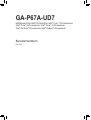 1
1
-
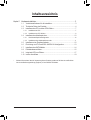 2
2
-
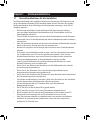 3
3
-
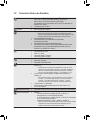 4
4
-
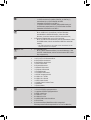 5
5
-
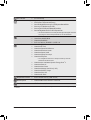 6
6
-
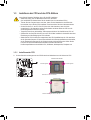 7
7
-
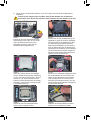 8
8
-
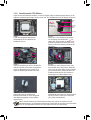 9
9
-
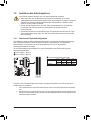 10
10
-
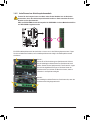 11
11
-
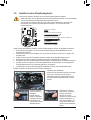 12
12
-
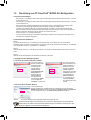 13
13
-
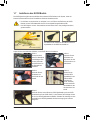 14
14
-
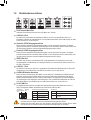 15
15
-
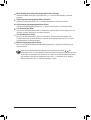 16
16
-
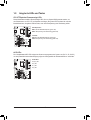 17
17
-
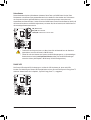 18
18
-
 19
19
-
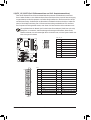 20
20
-
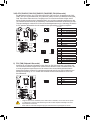 21
21
-
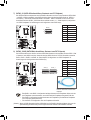 22
22
-
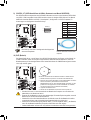 23
23
-
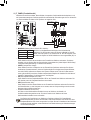 24
24
-
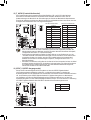 25
25
-
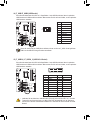 26
26
-
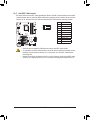 27
27
-
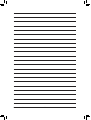 28
28
Verwandte Artikel
-
Gigabyte GA-P65A-UD3 Bedienungsanleitung
-
Gigabyte GA-H67A-USB3-B3 Bedienungsanleitung
-
Gigabyte GA-P67A-D3-B3 Bedienungsanleitung
-
Gigabyte GA-H55-UD3H Bedienungsanleitung
-
Gigabyte GA-PA65-UD3-B3 Bedienungsanleitung
-
Gigabyte GA-890FXA-UD5 Bedienungsanleitung
-
Gigabyte GA-HA65M-UD3H-B3 Bedienungsanleitung
-
Gigabyte GA-H67M-UD2H Bedienungsanleitung
-
Gigabyte GA-H67MA-D2H-B3 Bedienungsanleitung
-
Gigabyte GA-P67X-UD3-B3 Bedienungsanleitung